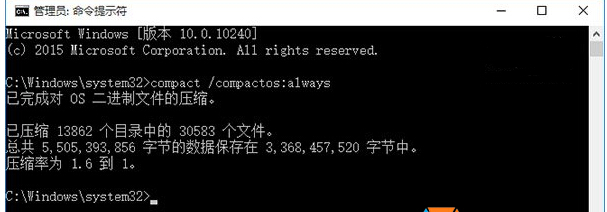Win10係統如何硬盤壓縮?Compact壓縮功能使用詳解
時間:2017-04-06 來源:互聯網 瀏覽量:
硬盤壓縮主要是用於在磁盤空間不夠寬裕的時候對係統文件進行壓縮以釋放部分磁盤空間,那麼現在最新的win10係統到來,Win10係統如何硬盤壓縮?
在全新的win10正式版係統中,新添了一個壓縮功能,那就是“Compact”,Compact壓縮和NTFS文件壓縮有些類似,但是更高效。那麼如何使用Compact壓縮功能呢?
一、安裝時使用Compact壓縮
在安裝win10係統時就使用Compact壓縮可以節省更多的時間,它是在DISM工具下完成的。如果你熟悉DISM部署操作係統的方法,隻需要加上/compact參數即可以compact壓縮模式安裝操作係統。例如,在命令提示符(管理員)下輸入以下命令並回車:
DISM /Apply-Image /ImageFile:install.wim /Index:1 /ApplyDir:D:\ /compact
(上麵的安裝盤符自己換下即可,我們可以看到,隻需要添加 /compact 參數即可)
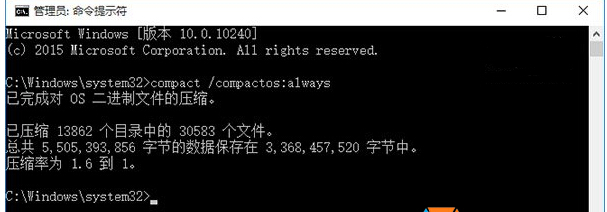
二、Win10係統安裝後壓縮
如果我們在win10係統安裝後,發麵磁盤空間不足等情況,我們就可以使用 /compact 來壓縮你的係統盤了。
1、按下WIN+X 打開命令提示符(管理員);
2、在提示符下輸入:compact /compactos:always 回車等待壓縮完畢即可。
壓縮功能對一些磁盤不是很大特別是SSD固態硬盤的使用還是非常有利的,特別是平板電腦,總共沒有多少大的空間,使用Compact壓縮可以幫助win10 //www.online-4teil.com/用戶節省更多的空間!